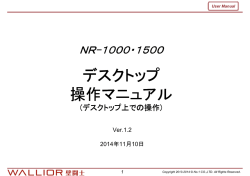ユーザー マニュアル - 株式会社ワールドフュージョン
Metagenome@Kin User Manual Metagenome@KIN ユーザーマニュアル Ver 2.01 1 Manual_Version2.01 Metagenome@Kin User Manual 内容についてのお問い合わせ先: 株式会社ワールドフュージョン 技術営業部 東京都中央区日本橋人形町 2-15-15 新扇堂ビル 7F TEL 03-3662-0521 FAX 03-3662-0522 電子メール [email protected] URL http://www.w-fusion.co.jp/ 当ドキュメントの著作権はすべて株式会社ワールドフュージョンに属します。当ドキュメントの無断 コピーおよび無断掲載は許可されていません。 2014/08 2 Manual_Version2.01 Metagenome@Kin User Manual 目 次 I. 概要.........................................................................................................................................................................................4 II. インストール(Windows)...................................................................................................................................................5 Ⅱ-Ⅰ. インストール手順................................................................................................................................................... 5 Ⅱ-Ⅱ. R および R ライブラリのインストール.............................................................................................................. 6 Ⅱ-Ⅲ. Java のインストール.............................................................................................................................................. 7 Ⅱ-Ⅳ. PATH の設定........................................................................................................................................................... 7 III. ライセンスの取得...............................................................................................................................................................9 IV. 解析の実行 ....................................................................................................................................................................... 11 Ⅳ-Ⅰ. BLAST 結果データからの解析の実行 ........................................................................................................ 11 Ⅳ-Ⅱ. 解析結果の表示.................................................................................................................................................. 12 V. Pie Chart(円グラフ)表示画面説明......................................................................................................................... 14 VI. Sunburst graph(ドーナツグラフ)表示画面説明 ................................................................................................. 15 VII. 解析結果の出力 ............................................................................................................................................................. 16 Ⅶ-Ⅰ. Spreadsheet の表示 ........................................................................................................................................... 16 Ⅶ-Ⅱ. 解析データファイルの保存先 ......................................................................................................................... 16 Ⅶ-Ⅲ. 解析データの出力 .............................................................................................................................................. 17 VIII. 複数サンプルの棒グラフ表示 ................................................................................................................................... 19 IX. クラスター解析結果の表示......................................................................................................................................... 20 X. 2次元 PCA 解析結果の表示 .................................................................................................................................... 21 XI. 3次元 PCA 解析結果の表示 .................................................................................................................................... 22 XII. 階層型クラスター解析結果の表示 .......................................................................................................................... 23 XIII. 自己組織化マップ(SOM)解析結果の表示............................................................................................................ 24 XIV. Blast フィルタ条件をパスしなかったリードのメタゲノム解析への反映...................................................... 25 XV. RDP Classifier 結果ファイルを用いた解析........................................................................................................... 26 XVI. 16SrRNA DataBase のアップデート方法 ............................................................................................................... 29 XVII. Reference .......................................................................................................................................................................... 30 XVIII. 既知の機能制限 ............................................................................................................................................................. 31 XIX. アンインストール方法.................................................................................................................................................... 32 3 Manual_Version2.01 Metagenome@Kin User Manual I. 概要 Metagenome@KIN 16S rRNA 解析ツールは BLAST 結果ファイルを入力することで、次の結果を作成します。 リジェクト情報(フィルタによりリジェクトされたリード名、およびフィルタされたリード数の情報) 円グラフ/ドーナツグラフ 棒グラフ 主成分分析(二次元) 主成分分析(三次元、アニメーション) 主成分分析(三次元、インタラクティブ) 階層的クラスタリング 自己組織化マップ 4 Manual_Version2.01 Metagenome@Kin User Manual I I. イ ンス トール ( Wi nd o ws) Ⅱ-Ⅰ. インストール手順 弊社よりご連絡したダウンロードサイトより、ZIP 圧縮済み Metagenome@KINZIP ファイルを入手し解凍します。 解凍後作成された Metagenome@Kin フォルダ内のインストーラー ” WF_MtKIN2_0_0.exe” を ダブルクリックします。 解凍 I accept the agreement をクリックします。 インストール先及びショートカットアイコン作成の有無を選択後 Install ボタンをクリックします。 5 Manual_Version2.01 Metagenome@Kin User Manual インストールが終了したら Finish ボタンをクリックします。 この時点ではまだアプリケーションの立ち上げは行いません。 Ⅱ-Ⅱ. R および R ライブラリのインストール R と R ライブラリのインストールを行います。 ダウンロードした ZIP ファイルに含まれている下記の R インストーラーをダブルクリックし、表示される指示に従っ て初期設定のままインストールを実行します。R のインストール先は通常”C:\Program Files\R\R-3.1.0”となりま す。 R のインストール終了後、R の Library フォルダへ先にダウンロードした ZIP ファイルに含まれていた R-library フォルダ内に記録された計 11 個のフォルダを移動します。 Drag & Drop 6 Manual_Version2.01 Metagenome@Kin User Manual Ⅱ-Ⅲ. Java のインストール Java のインストールを実行します。 ダウンロードした Metagenome@Kin ZIP ファイルに同梱されている Java インストーラーをダブルクリックし、表示 の指示に従って初期設定のままインストールを実行します。 Ⅱ-Ⅳ. PATH の設定 Metagenome@KIN 上で R を実行するために、R の Library フォルダへのパスを設定します。 コントロールパネル->システム->システムの詳細設定をクリックします。”環境変数”をクリックし以下の画面を 表示します。 ユーザー環境変数の”新規”をクリックし、”変数名”に PATH と入力します。 つぎに”変数値”に、インストールした R の x64 フォルダまでのフルパスを入力します。 例:C:\Program Files\R\R-3.1.0\bin\x64 さらに、セミコロンを入力した後に R ライブラリ rJava の jri フォルダ下部にある x64 フォルダまでのフルパスを入 力します。 例:C:\Program Files\R\R-3.1.0\library\rJava\jri\x64 実際に変数値に入力される値の例: C:\Program Files\R\R-3.1.0\bin\x64;C:\Program Files\R\R-3.1.0\library\rJava\jri\x64 続いて R Library フォルダへのパスを設定します。 7 Manual_Version2.01 Metagenome@Kin User Manual 再度ユーザー環境変数の”新規”をクリックし、”変数名”に R_LIBS と入力します。 つぎに”変数値”に、インストールした R の Library フォルダまでのフルパスを入力します。 例:C:\Program Files\R\R-3.1.0\library 以上の設定が終われば OK をクリックして環境変数の設定を終了します。 デスクトップ上に作成された Metagenome@Kin ショートカットアイコンからアプリケーションを起動できます。 8 Manual_Version2.01 Metagenome@Kin User Manual I II . ラ イセ ン スの取 得 KINには2週間のデモ期間が設けられています。この期間をすぎると KIN のライセンスが無効となり以下のよう なメッセージが表示されます。 記載された URL ページを開き、ユーザー認証を行います。 ライセンス認証ページにて、 ユーザー名 所属機関名 メールアドレス コンピュータの Physical address(=MAC address)*を入力します 入力したメールアドレス宛てにライセンスファイルが World Fusion 社より送付されます。 届いたライセンスファイルを KIN のライセンスファイル選択画面で選ぶことでソフトウェアを使用可能になります。 33 50 9 Manual_Version2.01 Metagenome@Kin User Manual *Physical address(=MAC address)の入手方法 方法 1:KIN のライセンス認証画面下部にインストール PC の MAC address が表示されます。この数字をライセン ス認証 Web ページの MAC address 入力欄にタイプします。 33 50 方法 2:(Windows の場合)Command prompt を開き、”getmac”と入力することで MAC address が表示されます。 10 Manual_Version2.01 Metagenome@Kin User Manual IV . 解 析 の実 行 Ⅳ-Ⅰ. BLAST 結果データからの解析の実行 File メニューから”New Analysis using BLAST”を選択します、下記の解析開始メニューが表示されます。 Metagenome@Kin への入力データは 16s rRNA を シーケンスしたリードデータ(Fasta)の Blast 結果です。 解析の実行前に、弊社より提供している Local Blast 実行ツールにより Blast 結果ファイルを 取得してください。 解析のプロジェクト名をプロジェクト名入力エリアに記入します(必須)。 Project 名入力エリア BLAST フィルタ条件設定エリア BLAST 結果ファイル入力エリア BLAST 結果にフィルタ条件を設定する場合チェックを入れた項目が有効になります。必須項目はありません。 「Reset Filter」ボタンをクリックすると初期値に戻ります。 identity(%): 配列一致度の下限を指定 alignmentlength: アラインメント長の下限を指定 bitscore: 相同性がある局所配列の下限を塩基長の 2 倍で指定 mismatches: 一致しない塩基の許容数を指定 gapopenings: 塩基のギャップの許容数を指定 e-value: e-value の上限を指定 フィルタ条件を設定後、BLAST 結果ファイルを BLAST 結果ファイル入力エリアにドラッグ&ドロップします。複数 11 Manual_Version2.01 Metagenome@Kin User Manual ファイルを指定可能です。Submit をクリックすることで解析がスタートします。 解析が開始されると入力したプロジェクト名を親フォルダとするフォルダ内に、「Classification analysis」フォルダ が作られ、その中に個々のサンプルが BLAST ファイル名をサンプル名として表示されます。解析は解析ログ表 示画面に「Complete 入力サンプル数 of 入力サンプル数」の表示が出れば終了です。 解析サンプル表示 解析ログ表示 Ⅳ-Ⅱ. 解析結果の表示 画面左の解析サンプル表示エリアにおいて、サンプル名をクリックすると解析結果が Pie chart/Sunbust graph/spreadsheet で表示されます。 画面右上のプルダウンメニューから表示するグラフの形式と 階層を切り替えることができます。 2,表示したいグラフと階層を選択 1,表示するサンプルを選択 12 Manual_Version2.01 Metagenome@Kin User Manual 解析結果の削除は、削除した Project のフォルダを選択後、メニューの Edit から”Delete Analysis”をクリック することで Project 単位の解析データ削除が可能です。 13 Manual_Version2.01 Metagenome@Kin User Manual V . P i e Cha rt (円 グ ラフ) 表 示 画 面 説 明 Pie chart では Hit リード数の多い上位 20 件 までの菌名がグラフ下部に表示される 選択されている菌の名前と Hit リード数 表示するグラフの形式と階層 サンプル名をクリックすると表示する Pie chart のサンプルを変更可能 14 Manual_Version2.01 Metagenome@Kin User Manual V I . Su nb ur st g ra p h ( ドーナツ グラ フ) 表 示 画 面 説 明 ドーナツグラフは、中心から外側へ superkingdom・・・ マウスポインタを合わせると菌名と Hit した phylum・・・class・・・order・・・family・・・genus・・・ リード数が表示される species・・・no rank の階層順で並んでいます 15 Manual_Version2.01 Metagenome@Kin User Manual V I I. 解 析 結 果 の 出 力 Ⅶ-Ⅰ. Spreadsheet の表示 サンプルごとの菌の出現頻度を見るには Spreadsheet が便利です。Spreadsheet は菌ごとの出現頻度(=リ ード数)を階層ごとに表形式で表示します。“Rejected reads”は解析実行時に設定したフィルタ条件でのぞか れたリード数を表します 2,プルダウンメニュから Spreadsheet を 選び表示する階層を選択 1,サンプルをクリックして Spreadsheet で表示するサンプルを指定 Ⅶ-Ⅱ. 解析データファイルの保存先 Metagenome@KIN の解析データは、File->Switch Workspace で表示されるデータ保存先フォルダにプロジェ クト名のフォルダを自動的に作成し、その下部にサンプルの名前をフォルダ名として保存されます(データの保 存先は変更可)。 =プロジェクト名 サンプルごとのフォルダ内には、上位階層の解析項目におけるサンプルごとの =サンプル名 解析結果が保存されています。 CSV ファイル: 解析項目のグラフ作成元データが記録されています =解析項目名 HTML ファイル:各解析項目のグラフが記録されています。グラフ画像の表示には FireFox が必要です。 02_hits_result フォルダの“accepted.csv”:メタゲノム解析に持ち込まれた個々のリードが何れの菌株に割り当てら れたのか階層を通じて記録したデータが保存されています。 02_hits_result フォルダ内の“rejected.csv”:解析実行時に設定したフィルタ条件に BLAST 結果のパラメータが達 せず解析から除外されたリードが記録されています。 02_hits_result フォルダ内の“no_blast.csv”フォルダには Blast 実行時に設定した E-value に達せず Blast DB 上にリードのシーケンスに対応する菌株がないと判断されたリードが記録されています。 16 Manual_Version2.01 Metagenome@Kin User Manual Ⅶ-Ⅲ. 解析データの出力 Pie chart・Sunburst graph 等のグラフ画像データは、出力したいグラフを表示後、メニューの File -> ExportActive Chart or Table を選択することで保存先フォルダを指定して出力できます。出力されるファイル形 式はグラフ画像の場合 HTML 形式で、表は CSV 形式となり FireFox およびエクセルにて開くことでデータを表 示できます。 *表示する菌数が多くなった場合、アプリケーション上で Pie chart や Sunburst graph が表示されないことがあり ます。そのような場合も File -> Export Active Chart or Table により HTML 形式で出力することでグラフの画像を ブラウザ上で閲覧できます。Export された.html ファイルを開いてグラフ画像を表示するには FireFox をブラウザ に用いる必要があります。 プロジェクトに含まれるデータをすべて Export するには File -> Export All Charts or Tables を選択します。 保存先のフォルダを指定するとプロジェクト内に含まれる すべてのサンプルのグラフ(html 形式)・表(CSV 形式)・ クラスタ解析結果画像ファイルが出力されます。 プロジェクトのフォルダ Export All Charts or Tables で出力されるフォルダには 個々のサンプル 以下の情報が含まれます。 ----解析ログファイル ----リード名と割り当てられた菌名の対応表 ----階層ごとの頻度解析結果(CSV 形式) ----円グラフ画像および円グラフ作成元データ(CSV 形式) ----ドーナツグラフ画像(html 形式) ----同時に解析対象となった複数サンプルにおける菌の頻度情報 ----棒グラフ画像(html 形式)および棒グラフ作成元データ(CSV 形式) ----2 次元 PCA 解析結果画像 ----3 次元 PCA 解析結果(自動コマ送り) ----3 次元 PCA 解析結果(手動コマ送り) ----階層型クラスタリング結果画像 ----SOM 解析結果画像 17 Manual_Version2.01 Metagenome@Kin User Manual Bar_chart フォルダの中身: 階層ごとの棒グラフ画像データ、画像の表示には FireFox が必要。 階層ごとの棒グラフ作成元データ(解析サンプルごとのリード に割り当てられた菌の頻度情報) Pie_chart フォルダの中身: 階層ごとの円グラフ作成元データ(解析サンプルごとのリード に割り当てられた菌の頻度情報) data_table フォルダの中身: Blast にていずれの菌に何本のリードが Hit したのかを階層ごとにまとめた表 hits_result フォルダの中身: Accepted_hits:リードがどの菌種に割り当てられたのかを階層ごとに一覧表示した表。 Query ID はリード名を表し、各階層における Taxon ID と菌名が示される。 No_blast_hit:BLAST 実行時に設定したフィルタ条件をクリアできなかったリード rejected_hit:メタゲノム解析実行時に設定した Blast 結果フィルタ条件をクリアで きなかったリード 18 Manual_Version2.01 Metagenome@Kin User Manual V I II . 複 数 サンプル の棒 グ ラフ表 示 複数のサンプル(=複数の BLAST 結果ファイル)を同時に解析した場合は、棒グラフで全サンプルの菌の構 成を表示できます。 サンプル表示エリアにおいて「Statistical Analysis」の”default”をクリックし、ドロップダウンメニューにおいて Bar chart と表示すべき階層を選択することで表示されます。 Statistical Analysis をクリックした状態でドロップダウンメニューをクリックすると、棒グラフや各種クラスター解 析結果を閲覧することができるようになります。 2,Bar chart と表示したい 階層を選択 サンプル表示エリア 1,Statistic Analysis の default をクリック 19 Manual_Version2.01 Metagenome@Kin User Manual I X. ク ラス ター解 析 結 果 の表 示 複数のサンプルを解析した場合、Metagenome@KIN では以下 5 種類の解析が実行されます。 PCA 2D: 主成分分析(二次元) PCA 3D Animation: 主成分分析(三次元、アニメーション) PCA 3D Interactive: 主成分分析(三次元、インタラクティブ) Clustering: 階層的クラスタリング SOM: 自己組織化マップ クラスター解析結果を閲覧するには、プロジェクトフォルダ内の「Statistical Analysis」フォルダ内の default アイ コンを選択し、プルダウンメニューから表示したいクラスター解析結果を選択します。 クラスター解析は階層ごとに実施されるため、どの階層における結果を表示するかをプルダウンメニューから 選択できます。 2,表示したいクラスタ解 析と階層を指定 1,Statistical Analysis の default を選択 20 Manual_Version2.01 Metagenome@Kin User Manual X . 2 次 元 P CA 解 析 結 果 の表 示 プルダウンメニューから 2D PCA を選 択すると、主成分分析の二次元プロット 画像が菌の階層ごとに表示さ れま す。%表示は PC1 と PC2 で表示される プロット図の保持する情報量を示してい ます。 プルダウンメニューの階層を変更する ことで表示する階層を変更でき、 File メニューから使用できる Export 機能 により、表示している 2D PCA 解析のプ ロット図は画像ファイルとして出力でき ます。 21 Manual_Version2.01 Metagenome@Kin User Manual X I. 3 次 元 P CA 解 析 結 果 の表 示 プルダウンメニューから 3D animated PCA を選択すると、 主成分分析の三次元プロットアニメーションが菌の階層ご とに作成されます。 プルダウンメニュから 3D interactive PCA を選択すると主 成分分析の三次元プロットが菌の階層ごとに表示されます が、Metagenome@kin アプリケーション上では三次元プロッ ト図が正常に表示されません。 ドラッグ&ドロップによる表示角度の変更や マウスホイールによるサイズ変更は、表示している 開始点へ移動 コマ送り 再生・停止ボタン 終了点へ移動 3D interactive PCA の図をエクスポート機能により 出力し FireFox ブラウザで開くことで可能になります。 自動再生 スピード 表示している図のエクスポート方法: メニューの File->Export Active Chart or table により出力先フォルダを選択すると出力された.html ファイルを FireFox で開くことで可能になります。 22 Manual_Version2.01 Metagenome@Kin User Manual X II . 階 層 型 ク ラスタ ー 解 析 結 果 の表 示 プルダウンメニューから Clustering を選択することで階層型クラスタリングの結果が表示されます。 解析に用いたサンプルにおいて高い出現頻度を示す菌が赤色で表示され、頻度の少ない菌が黄色~白色で 表示されます。 表示する階層はプルダウン メニューから選択できます サンプル間の類似度のツリー構造 菌株間の出現頻度の 類似度ツリー構造 File メニューから使用できる Export 機能により、表示しているクラスター解析結果画像を PNG 形式の画像ファイ ルとして出力できます。 23 Manual_Version2.01 Metagenome@Kin User Manual X II I. 自 己 組 織 化 マッ プ (S OM) 解 析 結 果 の 表 示 プルダウンメニューから”SOM code info”もしくは”SOM map plot”を選択することで自己組織化マップの結果 が表示されます。SOM のクラスタリング結果ファイルは、階層ごとに 2 つのクラスタリング画像ファイル (_code.png と_map.png)で構成されます。右の”SOM map plot”はサンプル名の記載されたサンプルクラスタリン グの結果情報をあらわし、左の”SOM code info”は各階層(=円)における菌の構成成分を表します。 SOM map plotにおいて同じ円の中にあるサンプルは菌の構成が似通っていることをあらわし、隣り合った円と 円を構成するサンプル間でも類似性が存在することを示します。具体的にどのような菌を根拠に類似している かを示す図がSOM code infoになります。 SOM Code info において、円内の弧の色は各菌の別をあわらし、弧の角度は同じです。パイの高さの差は、 該当する円を構成するサンプルの菌の構成比に比例しています。このため、隣り合った円の中に存在するパ イの色および大きさはほぼ類似します。SOM を形成する円内のパイは、サンプル間の分散の大きい上位 14 個 の菌(=サンプル間でばらつきが大きな菌)を選択して表示しています。 File メニューから使用できる Export 機能により、表示している SOM 解析結果画像を PNG 形式の画像ファイルと して出力できます。 24 Manual_Version2.01 Metagenome@Kin User Manual X IV . B l a st フィ ル タ条 件 を パ スしな かった リードのメ タゲ ノム 解 析 への 反 映 解析実行メニューの”Include number of …”にチェックを入れることで Blast 結果の相動性フィルタ条件を通過 しなかったリードや、データベースに登録された菌が見つからなかったリードの数をメタゲノム解析に反映する ことができます。 “Include number of rejected hits read (trapped read by BLAST filter)”にチェックを入れることで、KIN におけ る解析実行時の Filter Conditions を通過できなかったリードが Rejected hit としてグラフやクラスター解析に 出現するようになります。 “Include number of no BLAST hits read”にチェックを入れることで、BLAST 実行時 のカットオフ条件により相動性をもつ菌が存在しなかったリードの数が No BLAST hit としてグラフやクラスタ 解析に出現するようになります。 rejected hit を解析に反映させた場合 No BLAST hit を解析に反映させた場合 25 Manual_Version2.01 Metagenome@Kin User Manual XV . R DP Cl a ssi fi e r 結 果 ファ イルを 用 いた解 析 RDP classifier により出力された結果ファイル(.txt)を KIN に読み込ませることで菌叢解析を実施できます。 RDP Classifier ツールの用意と実行 1, PC上で RDP Classifier を実行するツール(local_RDP_classifier.zip)を 弊社ダウンロードサイト: http://www.w-fusion.com/J/products/resources.html より入手し解凍します。このツールは Windows OS でのみ動作します。Zip ファイルを解凍すると以下のファイル が生成されます。 2, が実行プログラムになります。Fasta 形式の 16s シーケンスデータファイルをこのアイコンへ ドラッグアンドドロップすることで RDP Classifier が実行されます。実行時には 1 サンプルが一つの Fasta ファイル になっている必要があり、複数の Fasta ファイルを同時に実行することも可能です。 Drag and drop 3, 解析が終了すると、実行日付名のフォルダが新規に作成されます。フォルダ内にある.txt ファイルがサンプル ごとの RDP Classifier 実行結果ファイルになります。ログファイル(.log)は解析ログファイルのため以降の解析に は使用しません。 26 Manual_Version2.01 Metagenome@Kin User Manual RDP Classifier 実行結果ファイルからのメタゲノム解析 4, File メニューの New Analysis Using RDP をクリックすることで RDP classifier 実行結果ファイルのインポート画 面が開くので、解析のプロジェクト名をプロジェクト名入力エリアに記入します(必須)。 2, Project 名を入力 1, New Analysis Using RDP を選択 3 Confidene のカットオフ値と 適用する階層を指定 4 RDP classifier 実行結果ファイルをドラ ッグ&ドロップ 5, RDP classifier におけるシーケンスリードに割り当てられた菌名の信頼性指標(=Confidence)によるカットオフが 可能です。Confidence によるカットオフを適用する階層とカットオフ値を設定します。 6, RDP classifier 実行結果ファイルをファイル入力エリアにドラッグ&ドロップします。 複数ファイルを指定可能で、Submit をクリックすることで解析がスタートします。 解析が開始されると入力したプロジェクト名を親フォルダとするフォルダ内に、「Classification analysis」フォルダ が作られ、その中に個々のサンプルが RDP classifier 実行結果ファイル名をサンプル名として表示されます。解 析は解析ログ表示画面に「Complete 入力サンプル数 of 入力サンプル数」の表示が出れば終了です。 27 Manual_Version2.01 Metagenome@Kin User Manual 画面左の解析サンプル表示エリアにおいて、サンプル名をクリックすると解析結果が Pie chart/Sunbust graph/spreadsheet で表示されます。 画面右上のプルダウンメニューから表示するグラフの形式と階層を 切り替えることができます。 RDP classifier の結果には Speciese 階層における 分類結果は含まれません。 複数のサンプルを解析に投じた場合は棒グラフ及び各種クラスター解析結果は Statistical analysis の default ア イコンをクリックすることで表示されます。表示される結果の構成は Speciese 階層が含まれない点を除き Blast 解析結果ファイルからの実行結果と同じです。 28 Manual_Version2.01 Metagenome@Kin User Manual XV I. 16 Sr RNA Da t a B a se のア ッ プデー ト方 法 Metagenome@KIN には Blast 結果ファイルに対して菌名を付与するデータベースが含まれています。 World Fusion よりご案内している最新のデータベースファイル(mdb ファイル)のダウンロードサイトより、mdb フ ァイルをダウンロードし、Metagenome@Kin インストールフォルダ内の rsrc フォルダにある.mdb ファイルと入れ替 えることで最新のデータベースへの更新が行われます。 *Local BLAST プログラムを使用して BLAST 結果を得ている場合。 Metagenome@KIN のデータベースを更新する際に、BLAST 実行時に参照するデータベースも合わせて更新する 必要があります。 1、World Fusion よりご案内している最新のデータベースファイル(mdb ファイル)のダウンロードサイトより、Local BLAST 用の更新ファイルをダウンロードし、解凍後作成される”blastdb”フォルダを旧来の Local BLAST プログラ ムが置かれているフォルダ内の”blastdb”フォルダと入れ替えます。 2, Local BLAST プログラムが置かれているフォルダ内の”blast.txt”をテキストエディタで開き、”## Blast DB”の 項目で設定される使用 Blast データベースのバージョン名を、blastdb フォルダ内のデータベースバージョン番号 に合わせて書き換えます。 例:更新後の blastdb フォルダ内が左の構成になっている場合 Blast.txt 内のデータベースバージョンを表す Blastdb=の記述を Blastdb=ncbi_gbbct_r202 と Blastdb=ddbj_16s_r94 へ書き換えて上書き保存します。 29 Manual_Version2.01 Metagenome@Kin User Manual XV II. R efe renc e 主成分分析およびクラスタリングについて 「R と S-PLUS による多変量解析」 (2007)、B. Everitt 著、シュプリンガー・ジャパン 自己組織化マップについて 「自己組織化マップ 改定版」 (2005)、T. Kohonen 著、シュプリンガーフェアラーク東京 16s rRNA metagenome データへの多変量解析の適用例 Liu B, Faller LL, Klitgord N, Mazumdar V, Ghodsi M, et al. (2012) Deep Sequencing of the Oral Microbiome Reveals Signatures of Periodontal Disease. PLoS ONE 7(6): e37919. doi:10.1371/journal.pone.0037919 30 Manual_Version2.01 Metagenome@Kin User Manual XV II I. 既 知 の機 能 制 限 *ライセンス発行上の制限 Metagenome@KIN はインストール先 PC の Physical address(MAC address)に対応したライセンスファイルにより 使用可能となります。Network device のない PC では Physical address を取得できないため、当ソフトウェアを使 用することはできません。 *3D interactive PCA 図の表示制限 Metagenome@KIN がグラフの描画に使用している JavaFX の仕様により、3D interactive PCA の結果を操作する ことはできません。 ドラッグ&ドロップによる表示角度の変更やマウスホイールによるサイズ変更は、表示している 3D interactive PCA PCA の図をエクスポート機能により出力し、出力された html ファイルを FireFox ブラウザで開くことで可能になり ます。 31 Manual_Version2.01 Metagenome@Kin User Manual X IX. ア ン イン ストー ル方 法 Control panel の”プログラムと機能”から Metagenome@KIN を選択しアンインストールしてください。 32 Manual_Version2.01
© Copyright 2025
![インストールガイド[PDF:485KB] (日)](http://s1.jadocz.com/store/data/000586240_1-8d8dacd01f9c3701b9b5b7668d49fb9b-250x500.png)